インストール後の構成
Lenovo Deployment Pack のインストールが完了した後、新しくインポートされたドライバー・パッケージ、ツールキット・パッケージ、およびブート・イメージを配布ポイントにコピーすることにより、ターゲット・サーバーがそれらをデプロイできるようになります。
新規項目を配布ポイントにコピーすることで、ターゲット・サーバーでデプロイできるようになります。以下のパッケージを配布ポイントにコピーします。
- の下のすべてのパッケージ (Lenovo サーバー・デプロイメント、Configuration Manager クライアント・パッケージ、および追加済みのすべての SEP パッケージを含む)。
- にある Lenovo ブート・イメージ。汎用ブート・イメージが更新されていない場合は、ここで更新します。
- にあるドライバー・パッケージ。
新規項目を配布ポイントにコピーする前に、各項目の構成が正しいことを検証します。
- ブート・イメージを更新する場合は、ブート・イメージを右クリックし、「Properties (プロパティ)」をクリックして、次の図に示されているように、「Deploy this boot image from the PXE service point (このブート・イメージを PXE サービス・ポイントからデプロイ)」を選択します。図 1. データ・ソースの構成
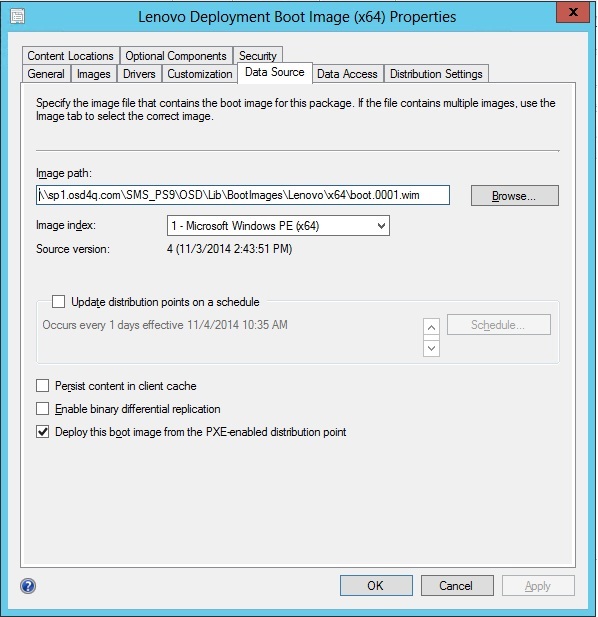
- 「Data Access (データ・アクセス)」タブで、次の図に示されているように、「Copy the content in this package to a package share on distribution points (このパッケージのコンテンツを配布ポイント上のパッケージの共有にコピーする)」を選択します。図 2. Package share settings (パッケージの共有設定)
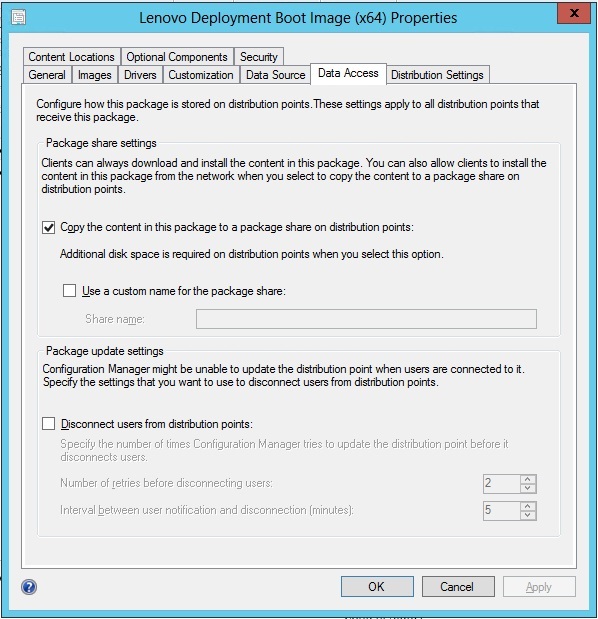
- SCCM 2012 SP1 以降を使用している場合は、次の図に示されているように、「Windows PE Scratch Space [MB] (Windows PE スクラッチ領域 [MB])」メニューで 64 MB 以上のサイズを選択します。図 3. Windows PE スクラッチ領域の設定
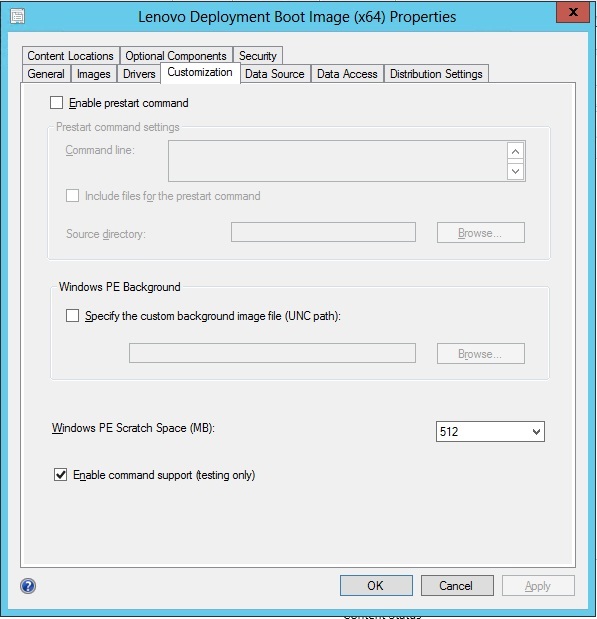
配布ポイントのコピーおよび更新に関する説明は、「配布ポイントの更新」のトピックを参照してください。
フィードバックを送る